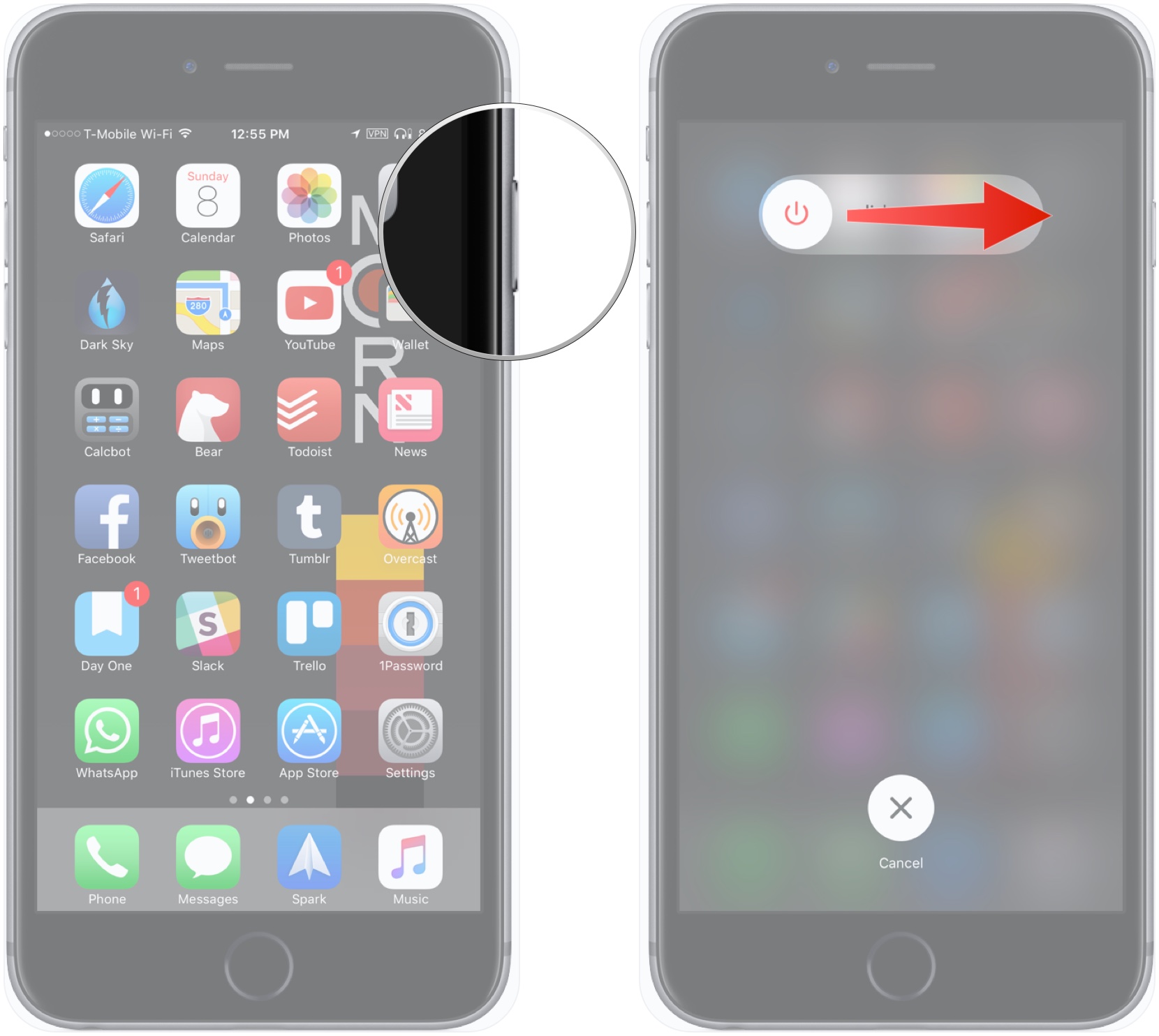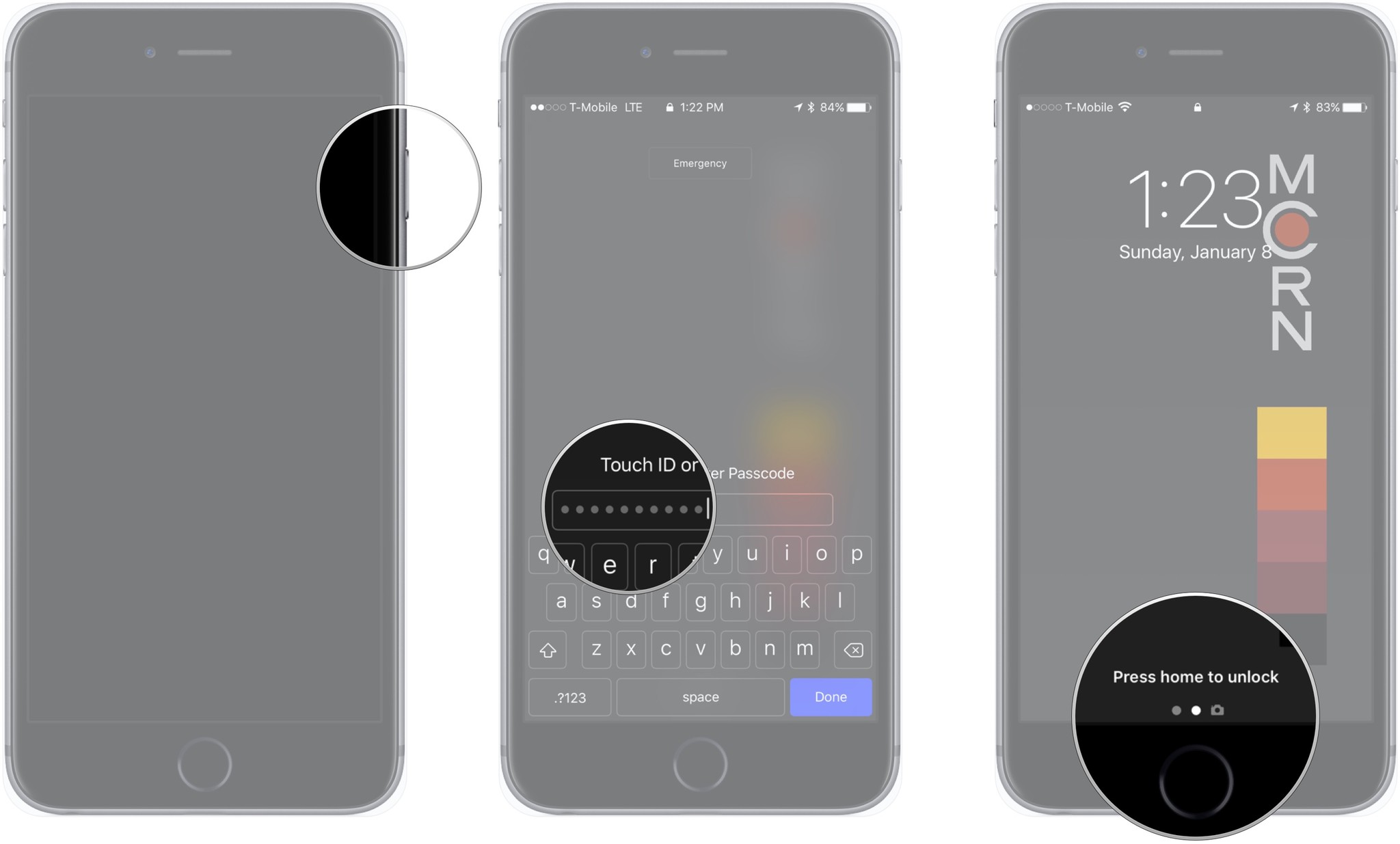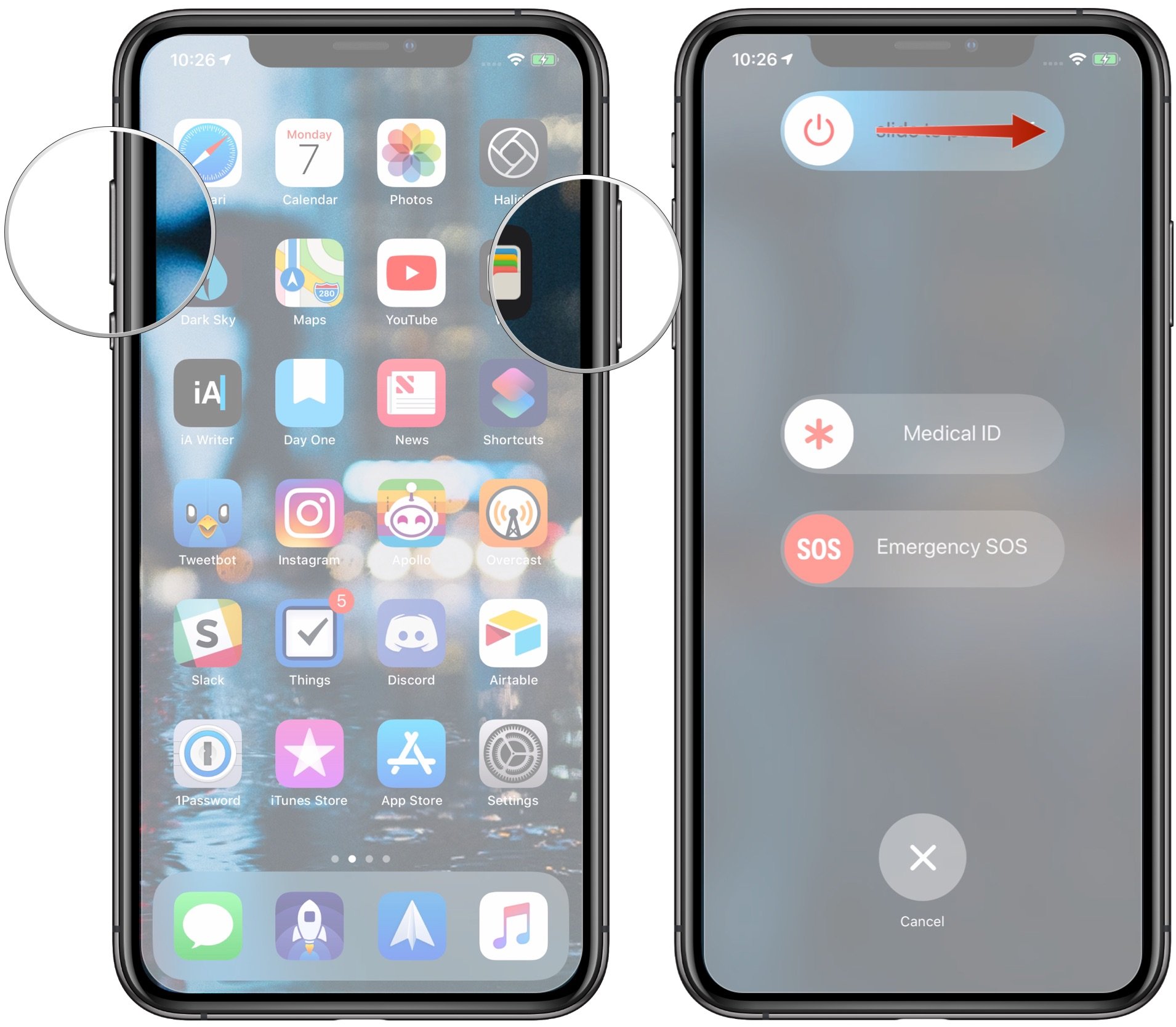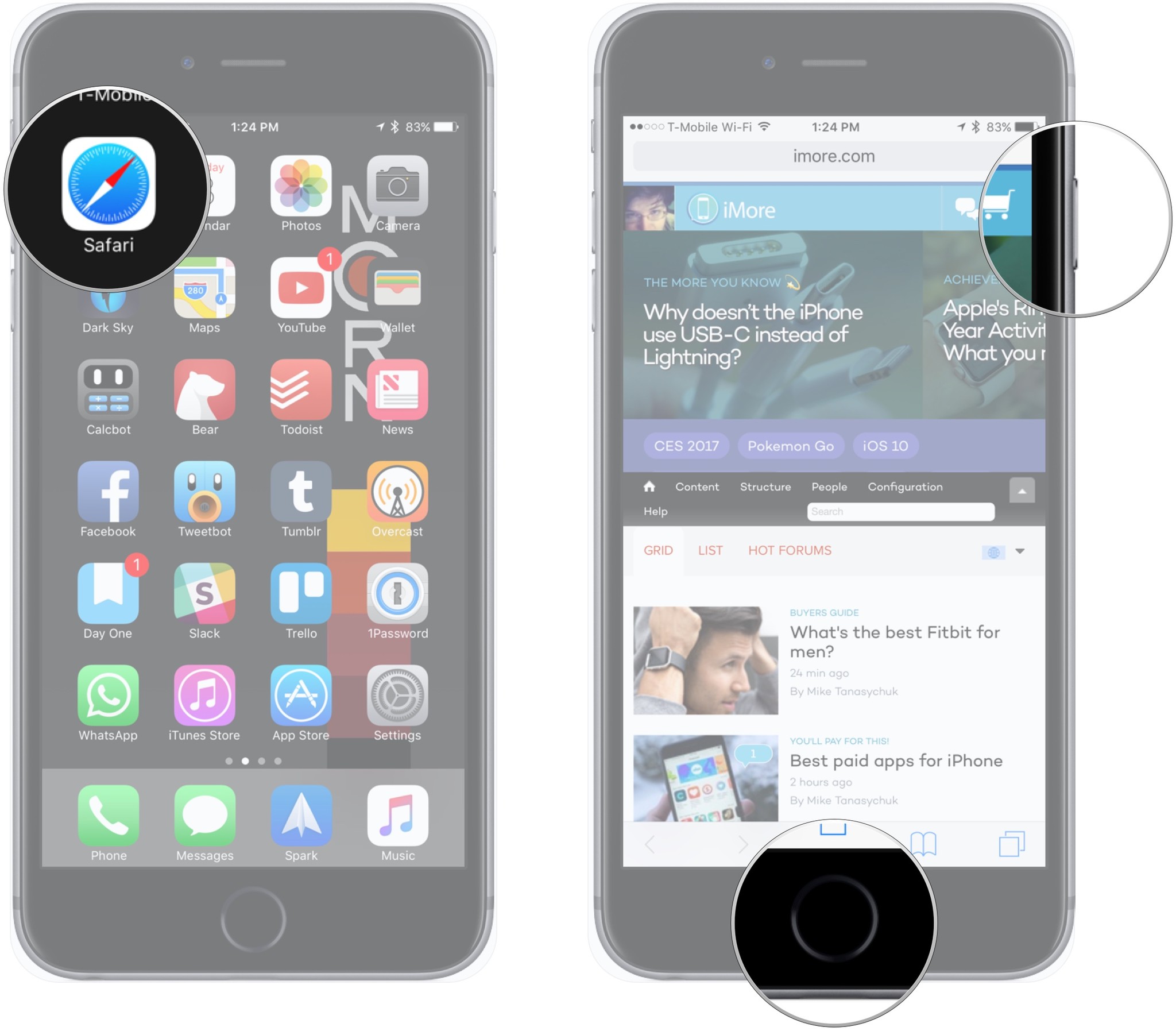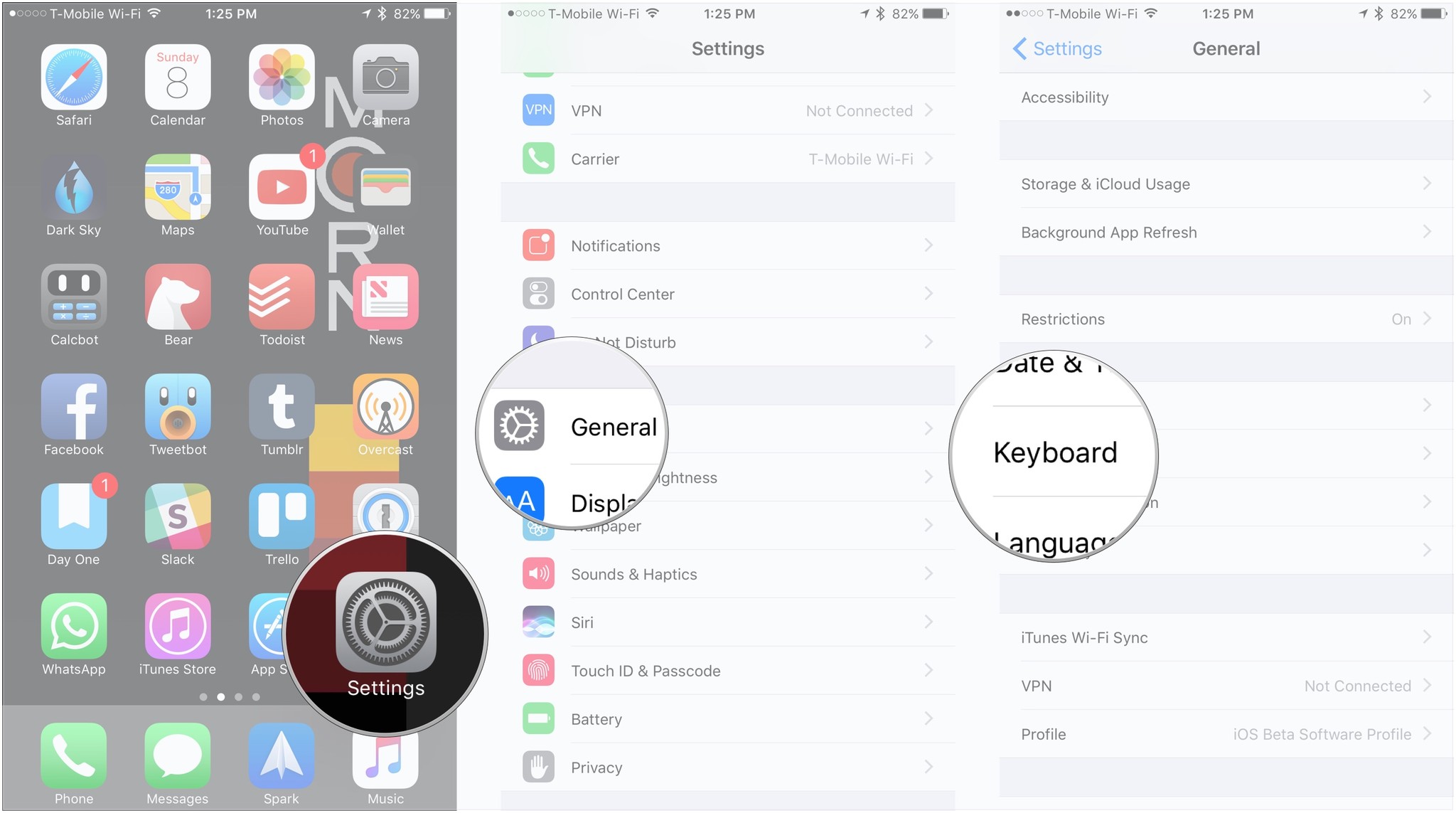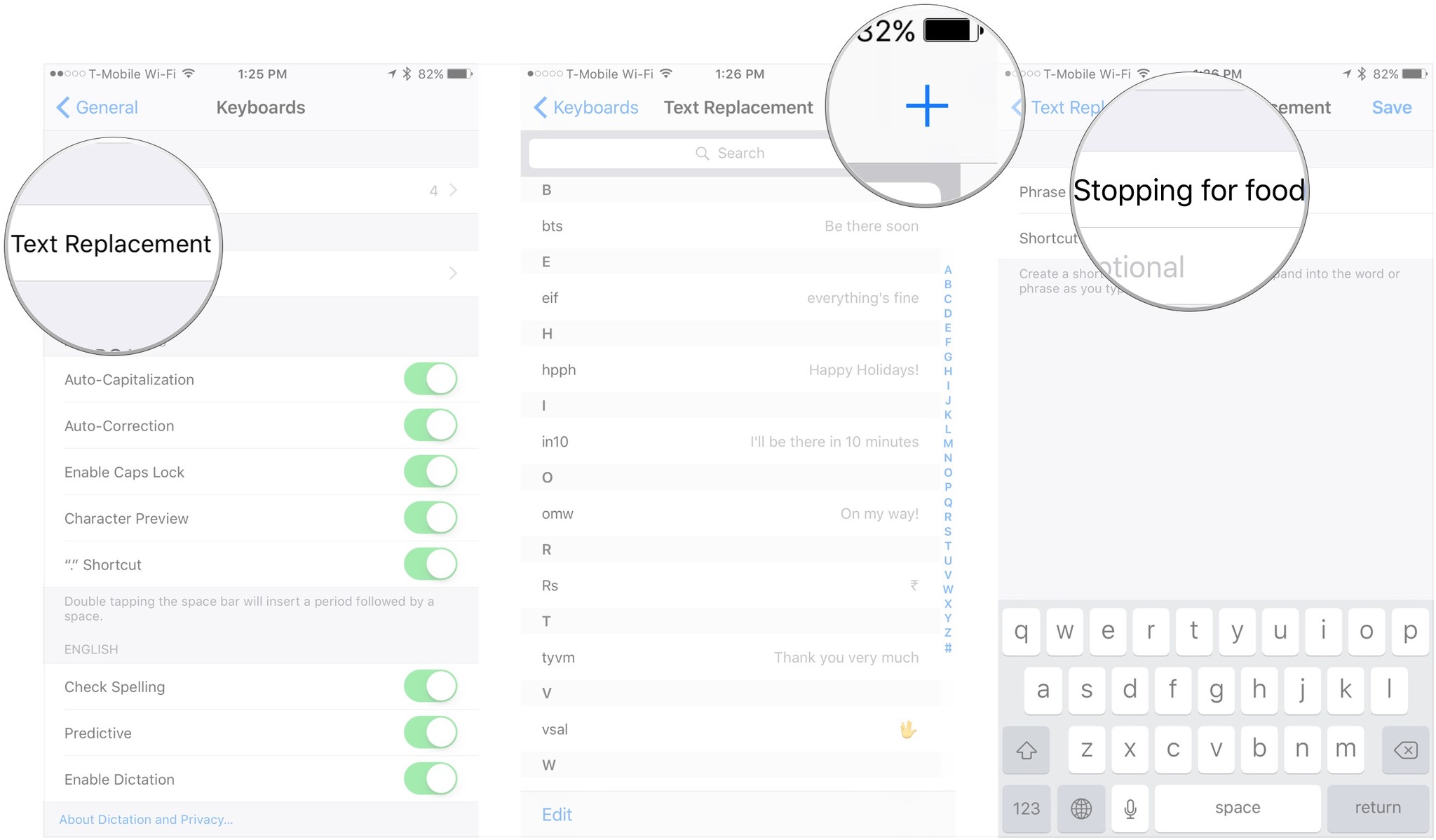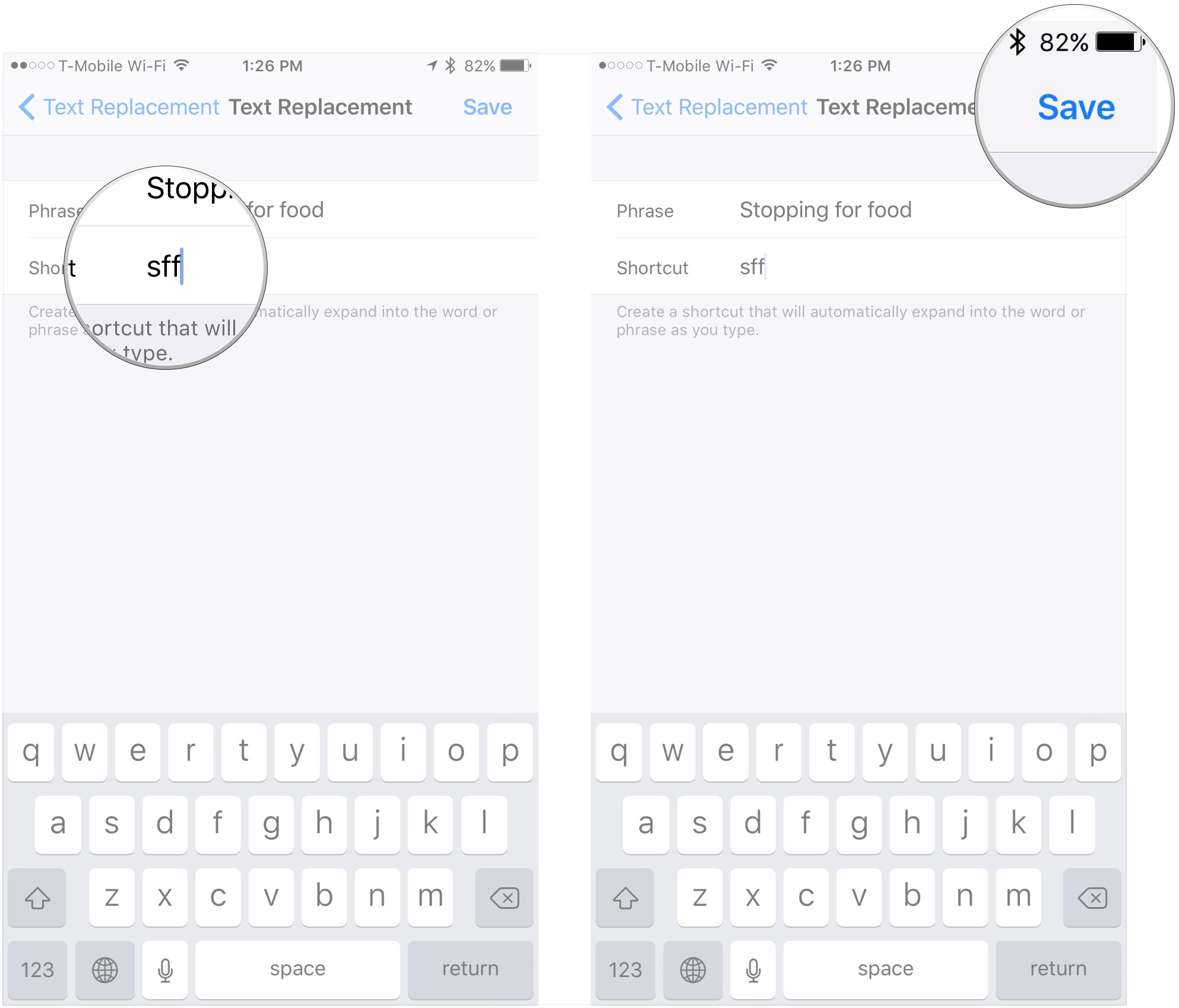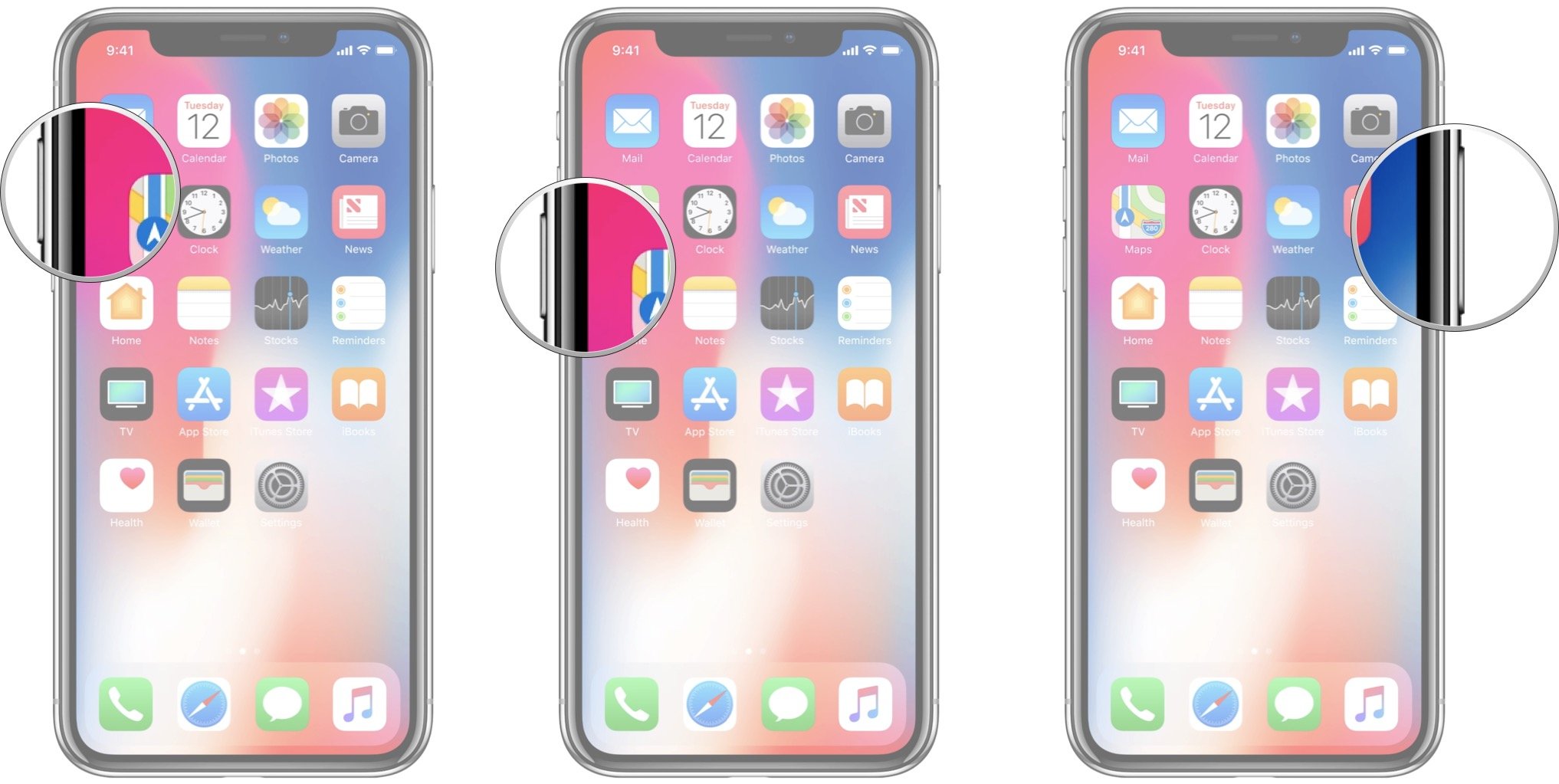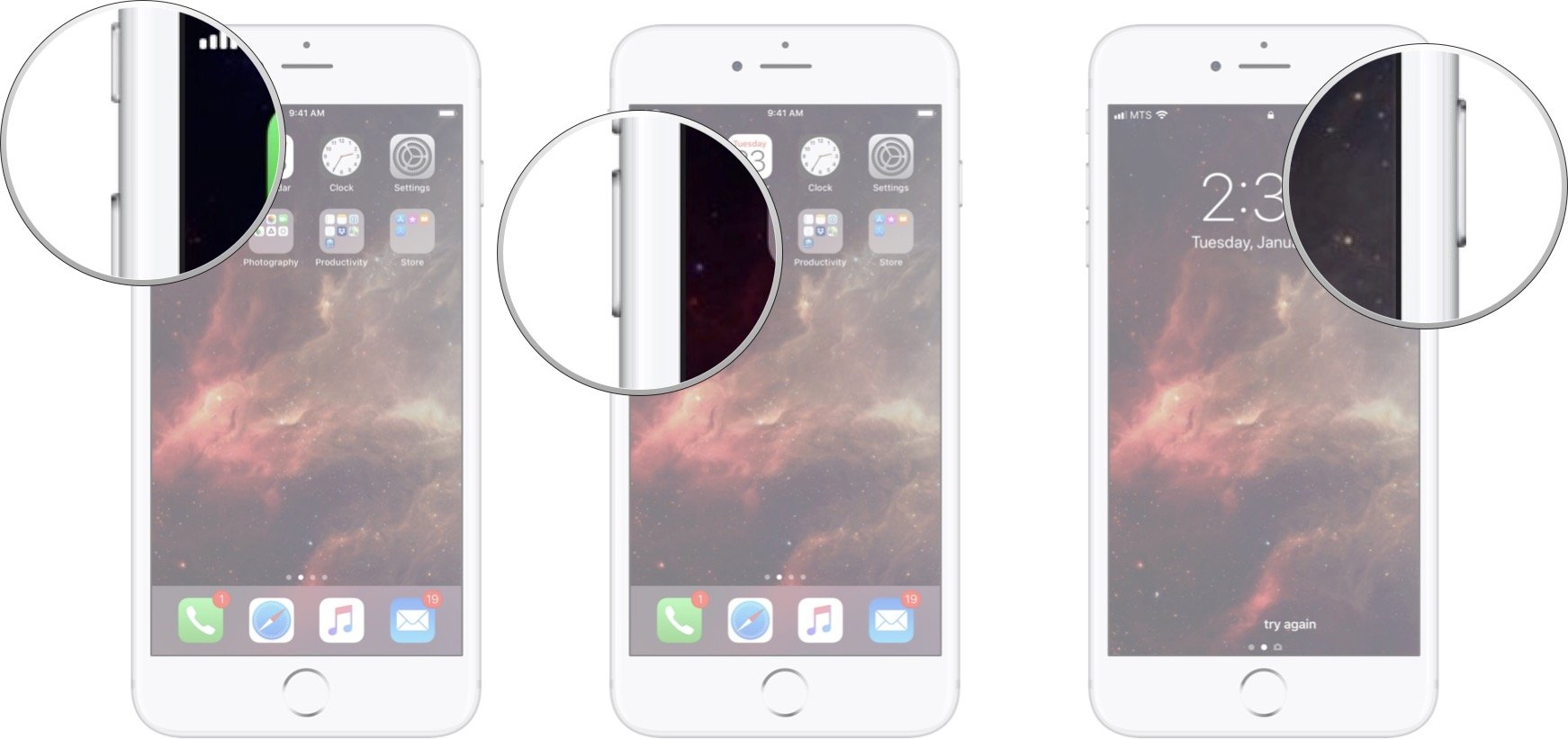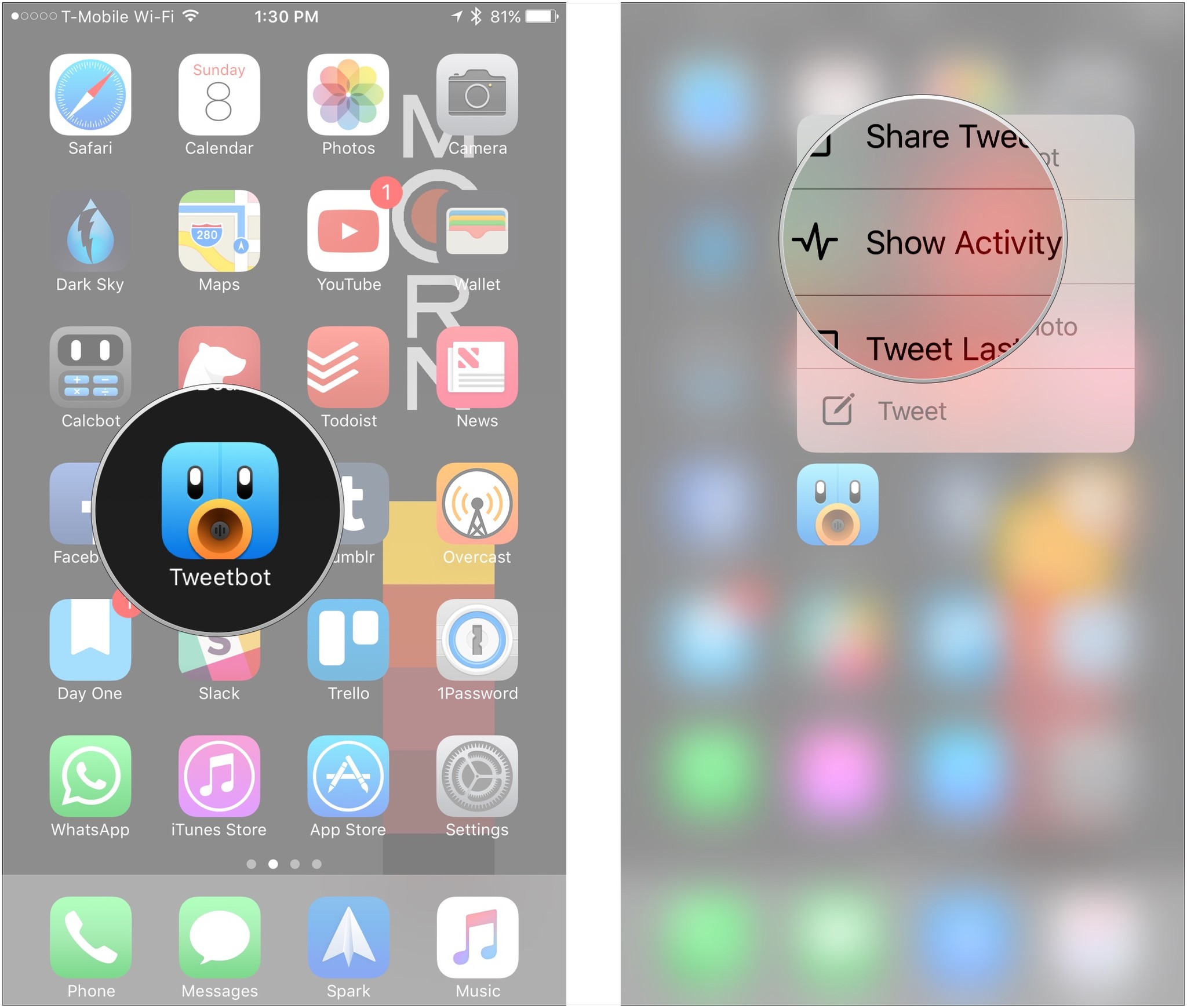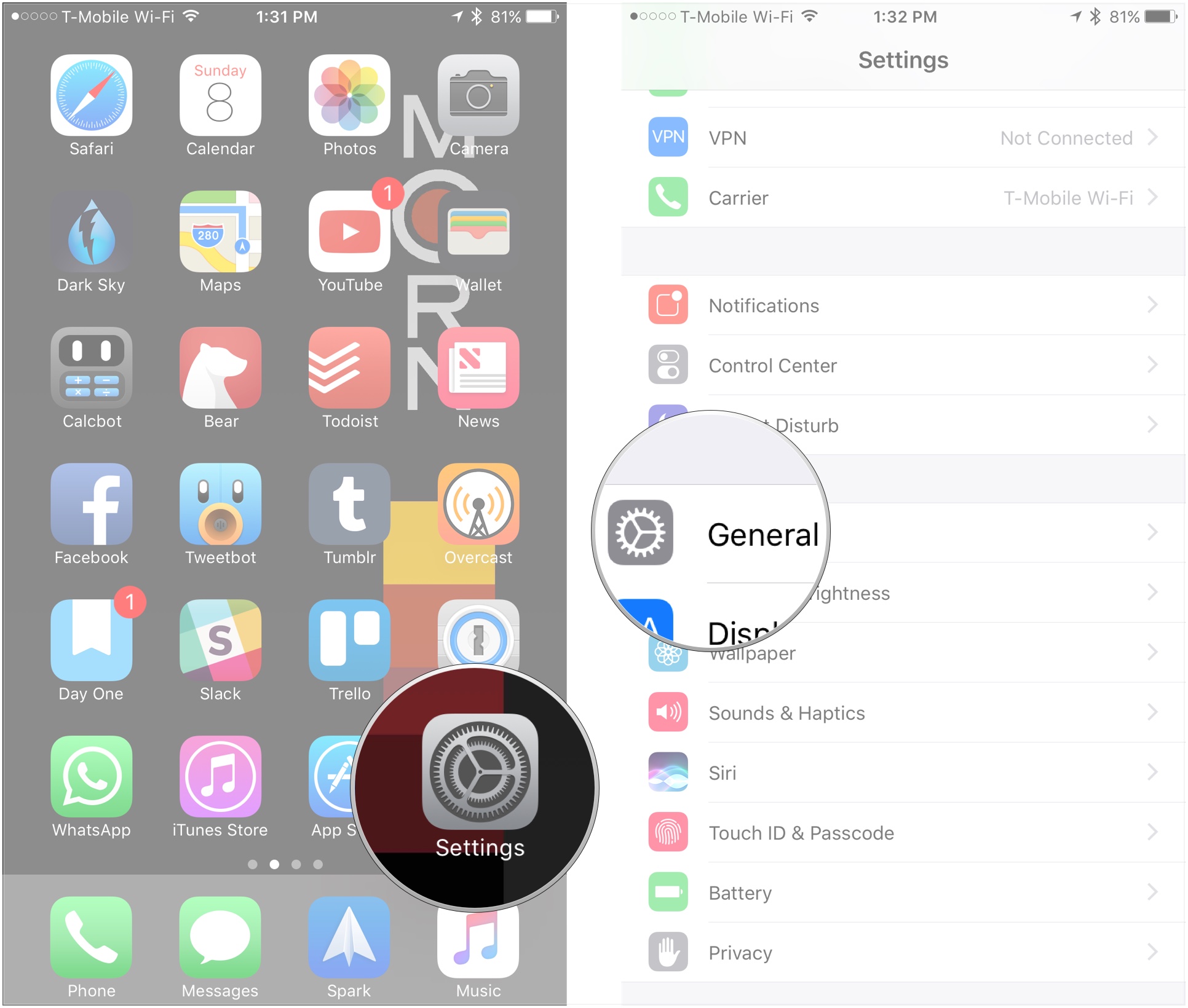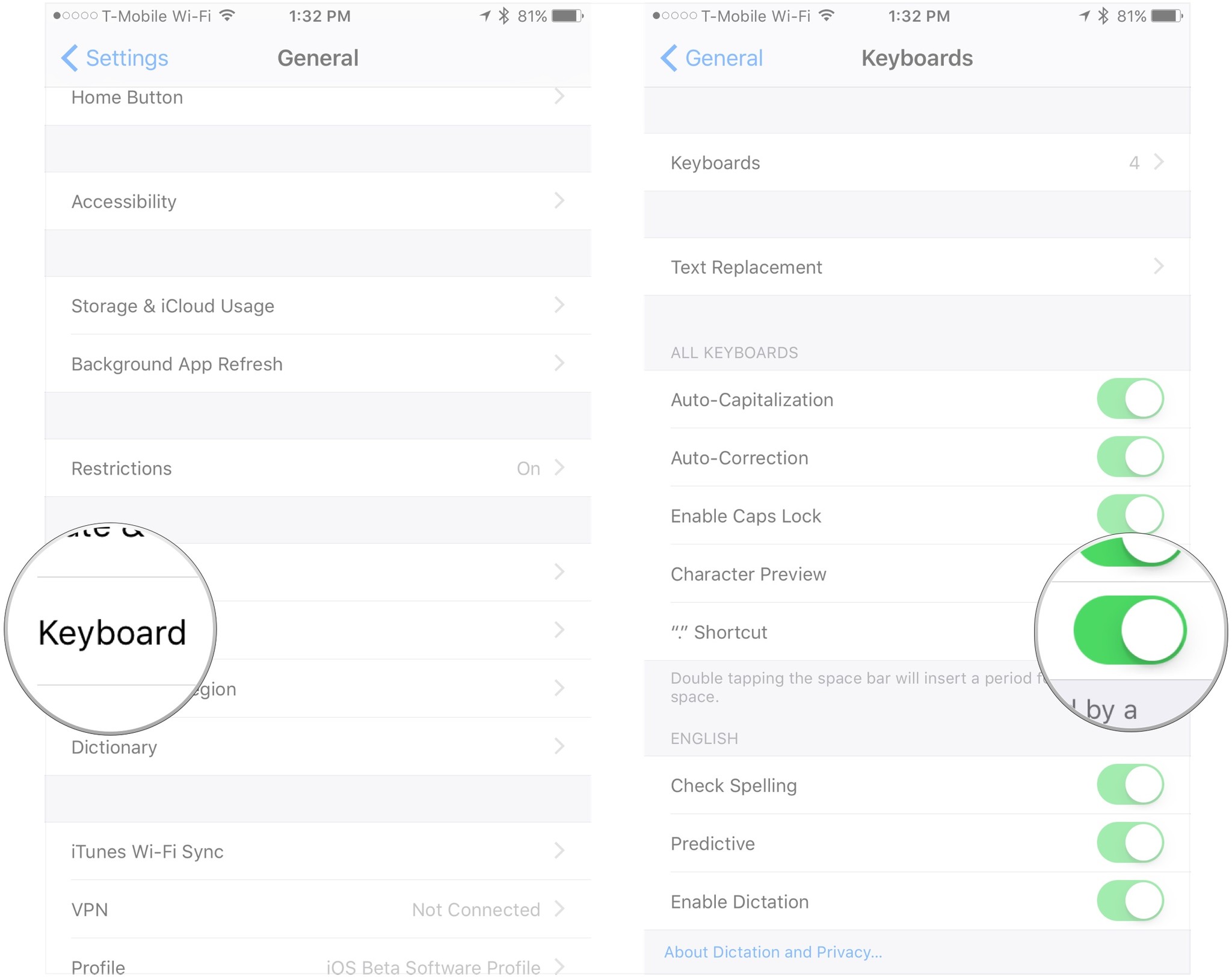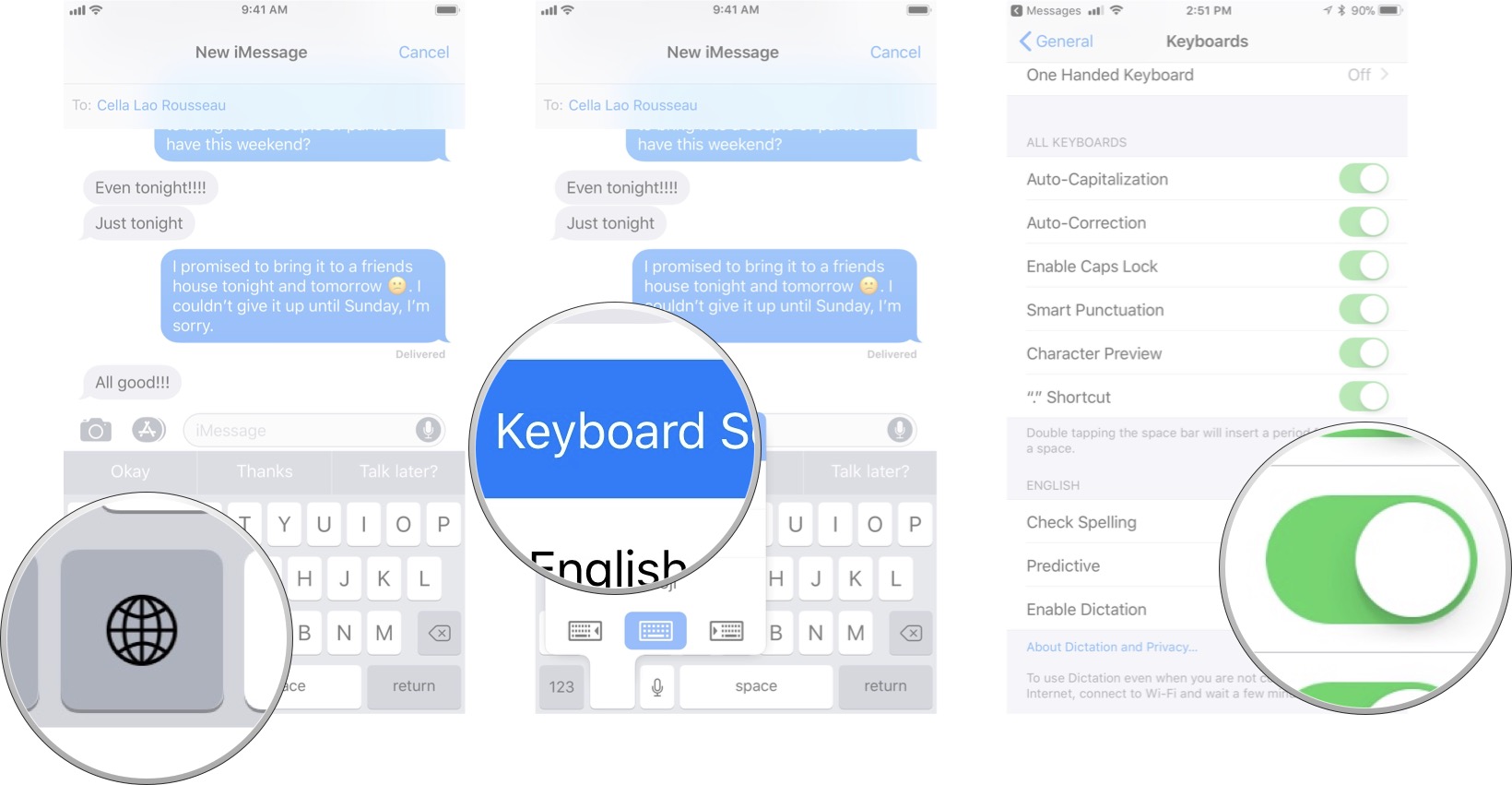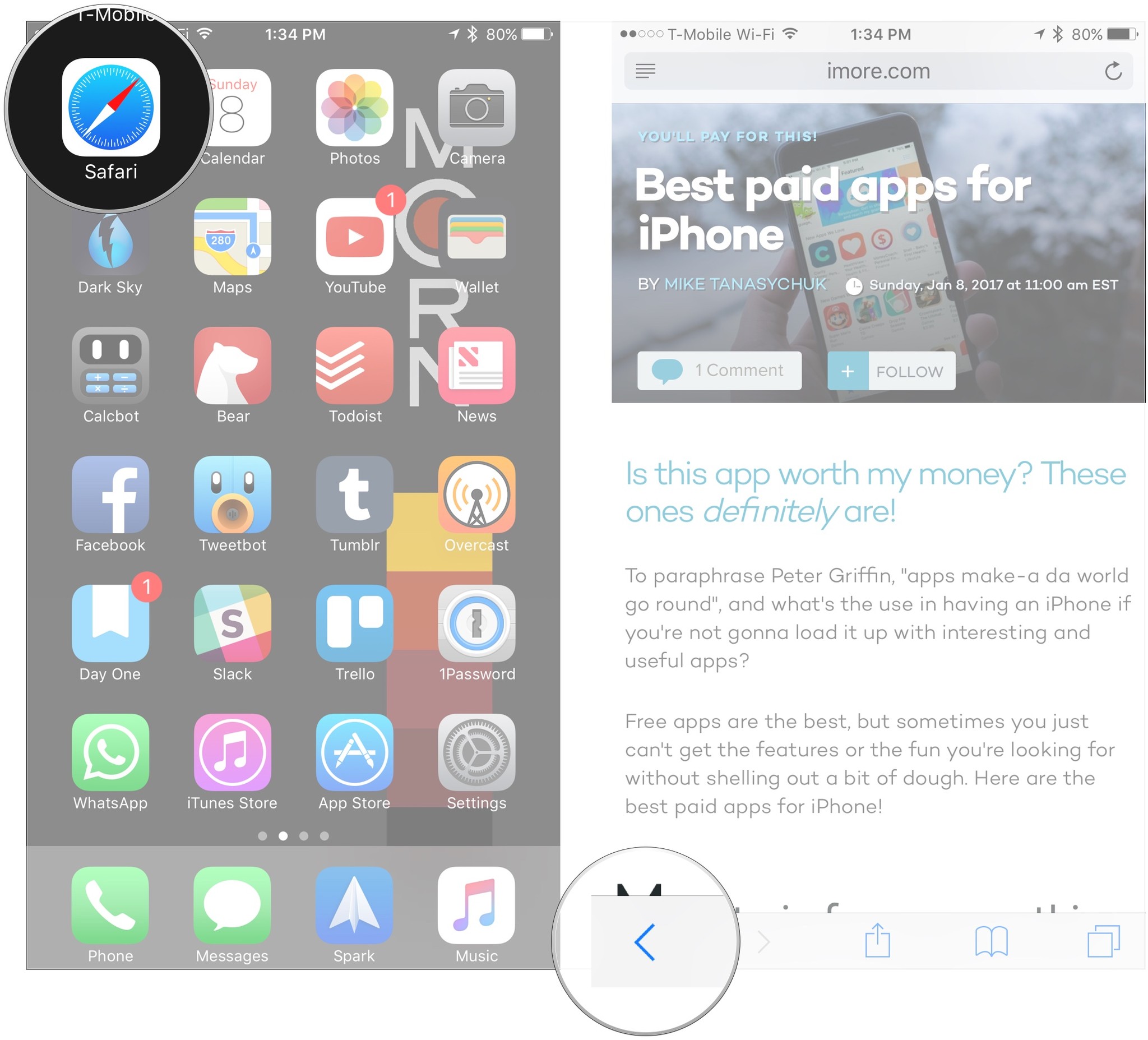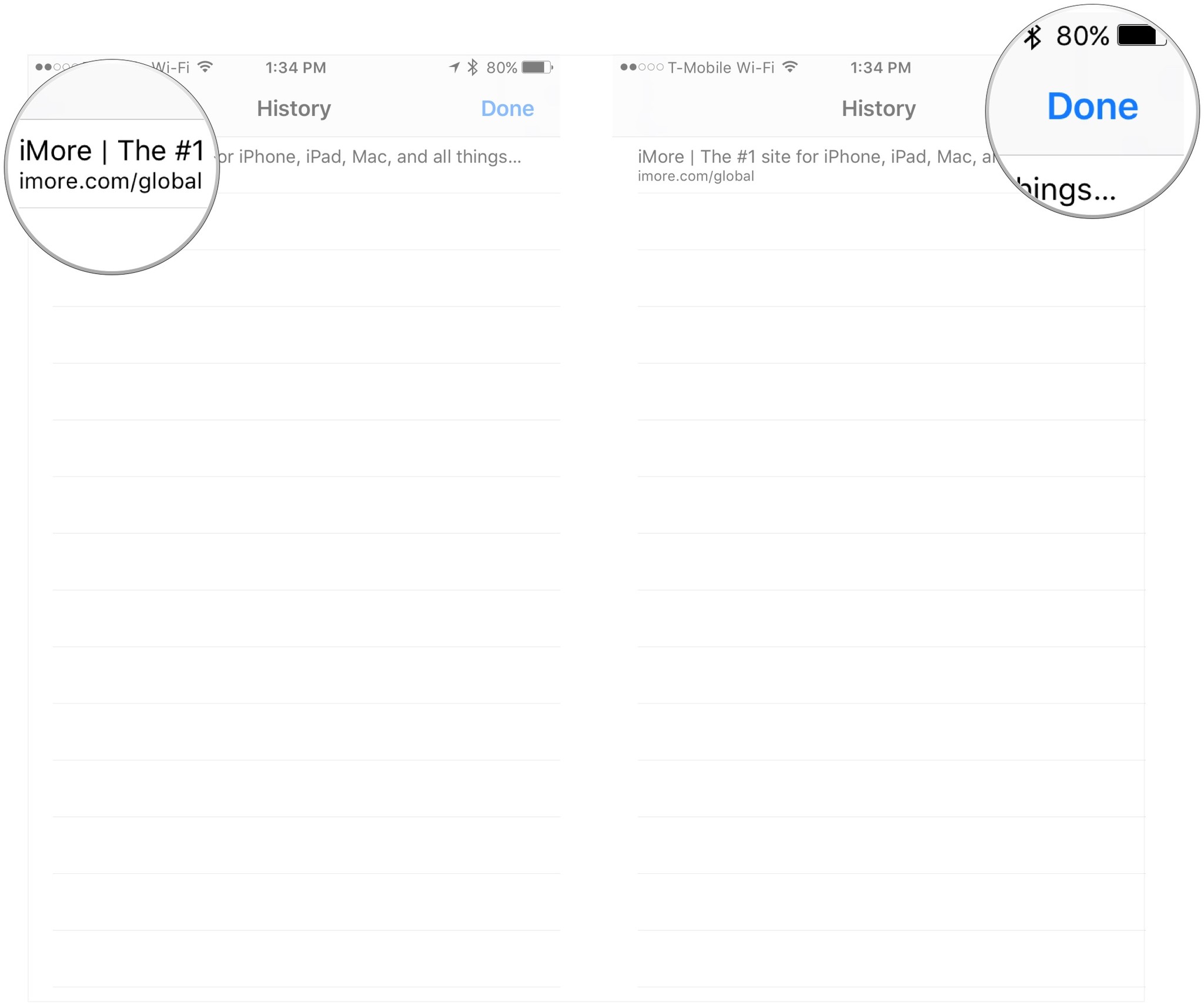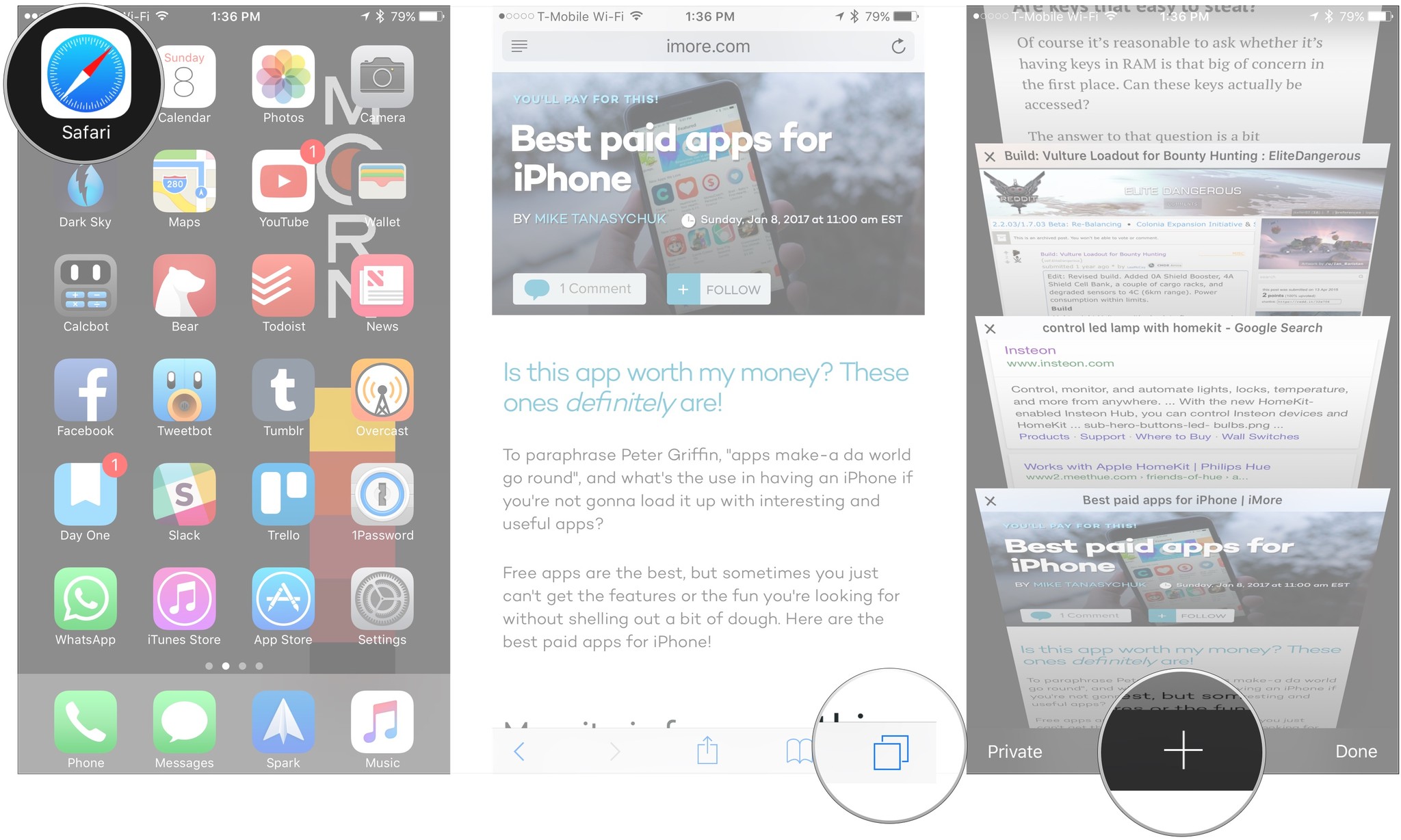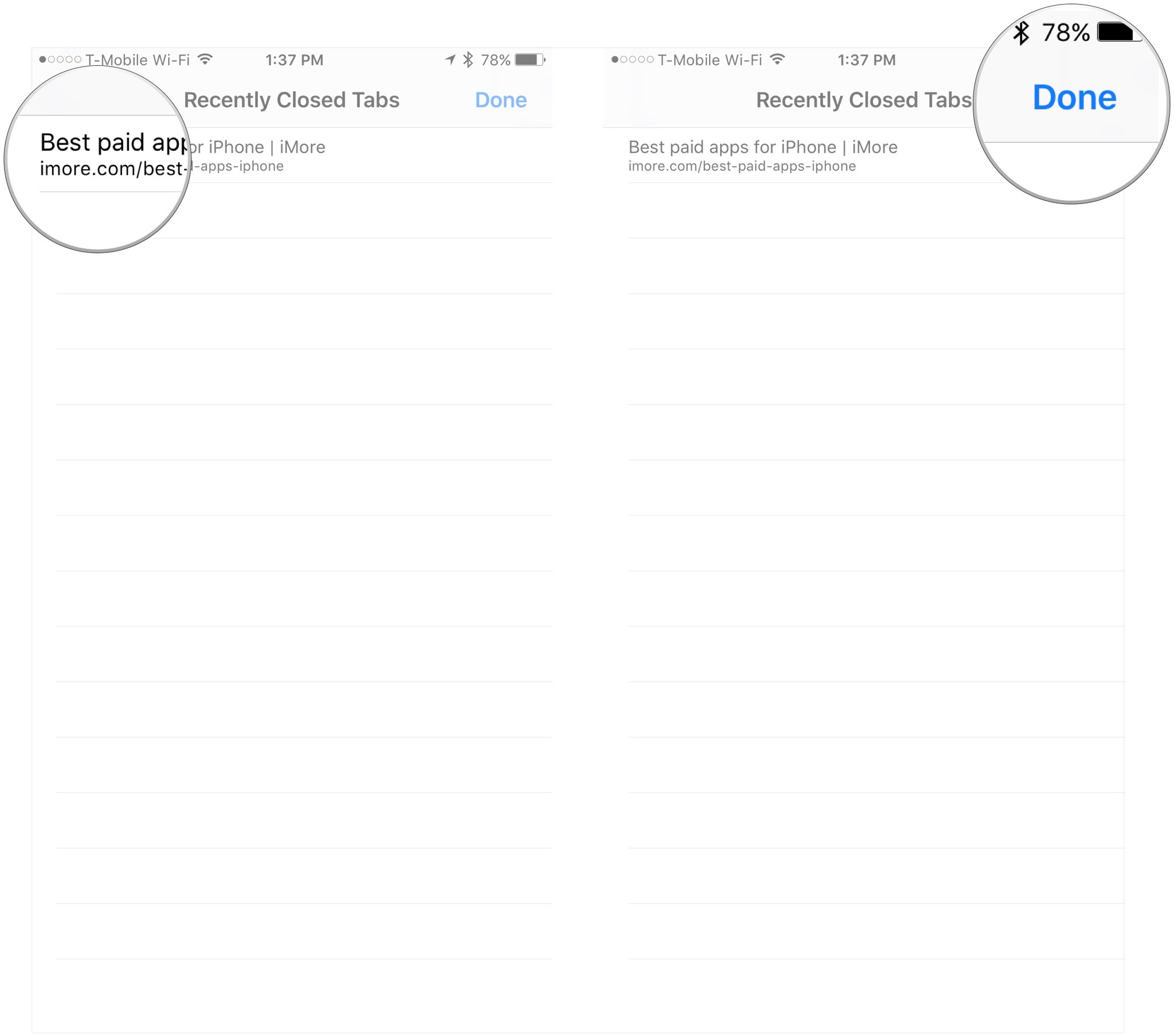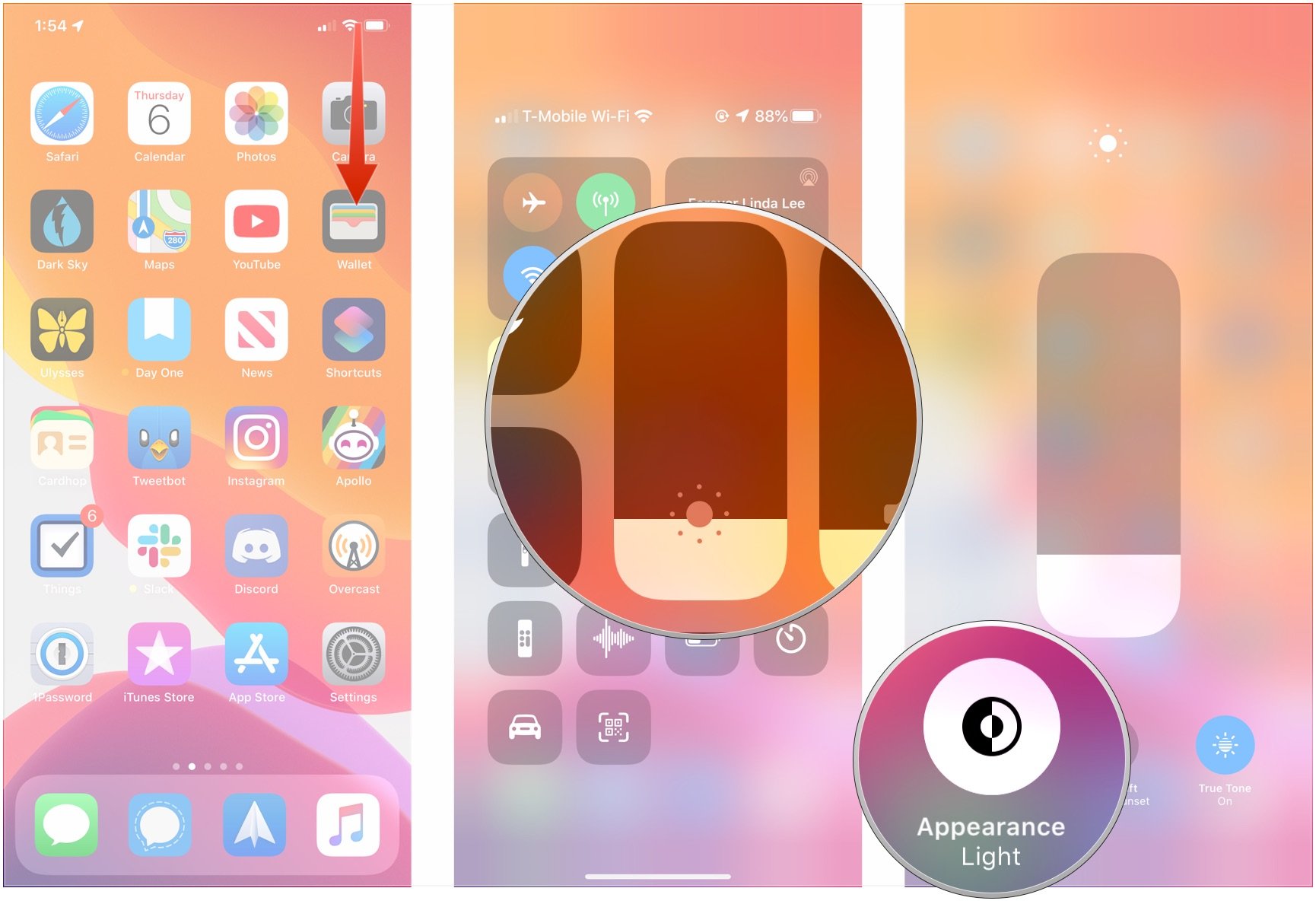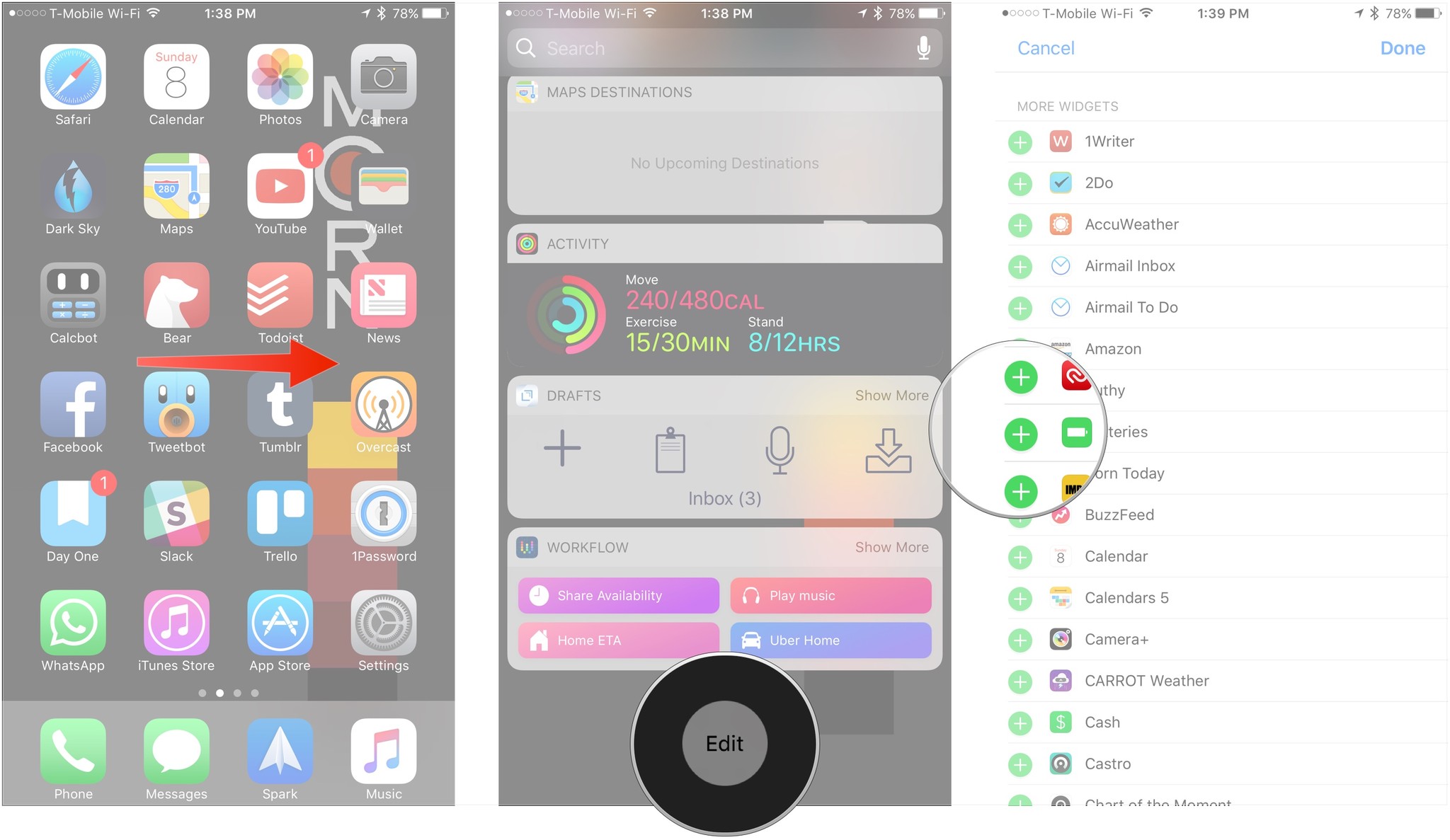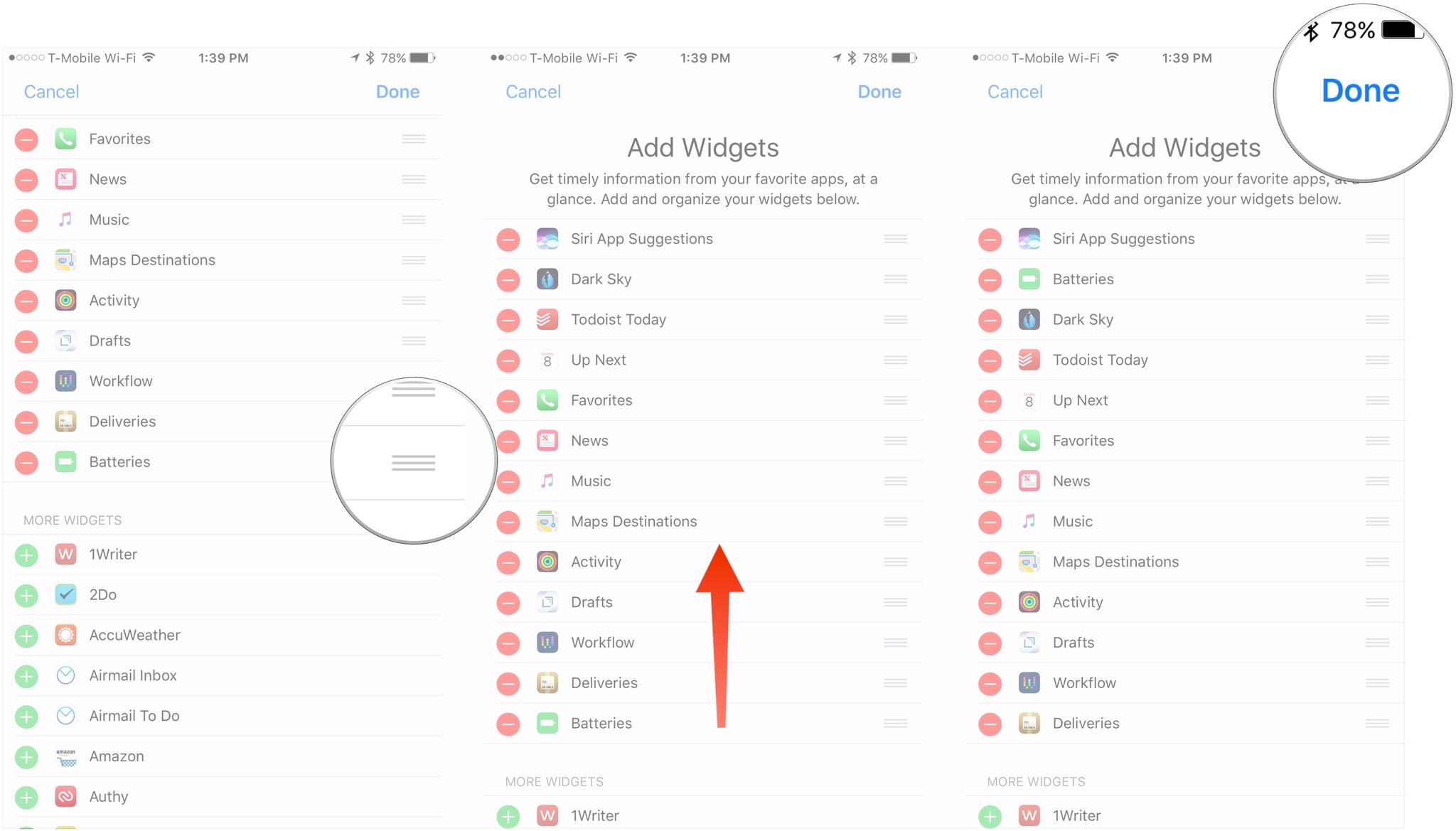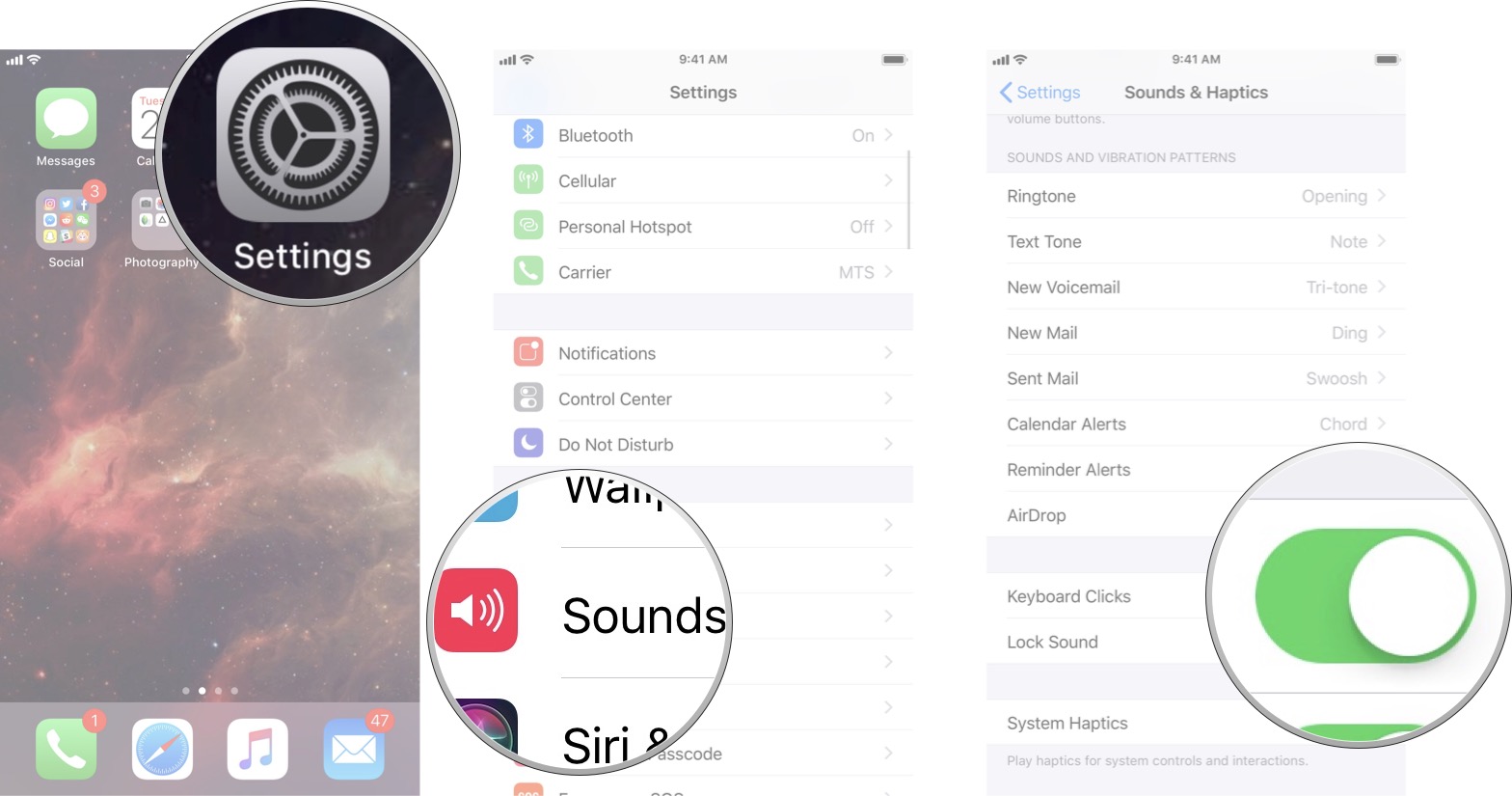12 советов и хитростей, которые должен знать каждый пользователь iPhone и iPad
 Источник: Джозеф Келлер / iMore
Источник: Джозеф Келлер / iMore
Итак, вы только что открыли свой новый iPhone или iPad, и, хотя у вас есть основы, такие как открытие приложения или отправка сообщения, вам может быть интересно: что еще я должен знать? Что ж, Я больше здесь, чтобы помочь с набором советов и приемов, которые каждый владелец iPhone и iPad должен иметь в своем поясе с инструментами.
Вот 11 основных ярлыков для каждого владельца iPhone и iPad.
Как выключить или включить iPhone или iPad
Хотя это довольно простая функция, полезно знать, как включать и выключать iPhone на всякий случай.
Выключение iPhone:
- Нажмите и удерживайте кнопка питания на правой стороне телефона.
- Проведите пальцем по слайдер выключения что появляется справа.

Источник: iMore
Повторное включение iPhone:
- Полностью выключив iPhone, нажмите и удерживайте кнопку кнопка питания с правой стороны устройства, пока не увидите Логотип Apple.
- Если у тебя есть пароль на вашем iPhone (а вам действительно стоит) введите его, чтобы разблокировать устройство.
- Если у вас нет пароля, просто нажмите кнопку Главная кнопка чтобы перейти на главный экран.

Источник: iMore
Как выключить iPhone X и новее и iPad Pro 2018 года
- Нажмите и удерживайте оба спать / бодрствовать кнопку на вашем iPhone или iPad, а также одну из кнопок регулировки громкости.
- Проведите пальцем по слайдер выключения что появляется справа.

Источник: iMore
Следуйте тем же инструкциям, что и выше, чтобы снова включить устройство, только вы проведете пальцем снизу вверх вместо нажатия кнопки «Домой».
Как сделать снимок экрана
Видите на экране что-то забавное, странное или тревожное? Сделайте быстрый снимок экрана!
- Перейдите к экран вы хотите сделать снимок экрана (в данном случае, скажем, это Safari).
- В то же время нажмите на кнопка питания и Главная кнопка на вашем iPhone или iPad.

Источник: iMore
Как сделать снимок экрана на iPhone X и новее
- Откройте приложение или экран, который хотите сделать.
- Настройте все точно так, как вы хотите для снимка.
- Нажмите и удерживайте Сторона на правой стороне iPhone X или новее.
- Щелкните значок Увеличить громкость кнопку одновременно. (Это заменяет шаг кнопки «Домой» из предыдущих iPhone.)
- Экран будет мигать белым, и вы услышите звук затвора камеры (если ваш звук включен).
Как настроить сочетания клавиш
Сочетания клавиш помогают сэкономить время, превращая несколько определенных символов в фрагменты часто используемого текста.
- Открыть Настройки.
- Кран Общий.
- Прокрутите вниз и коснитесь Клавиатура.

Источник: iMore
- Кран Замена текста.
- Нажмите + кнопка.
- Введите фразу, которая появится при вводе ярлыка.

Источник: iMore
- Введите свой ярлык.
- Кран Сохранять.

Источник: iMore
Как выполнить принудительный сброс
Если ваш iPhone перестает отвечать на запросы, возможно, вам потребуется выполнить принудительный сброс. Вот как это сделать на iPhone 8 и новее.
- Быстро нажмите и отпустите Увеличить громкость кнопка.
- Быстро нажмите и отпустите Звук тише кнопка.
- Нажмите и удерживайте Сторона кнопка (сон / пробуждение, вкл / выкл).

Источник: iMore
Как выполнить принудительный сброс на iPhone 7 и старше
- Нажмите Увеличить громкость кнопка.
- нажмите Звук тише кнопка.
- нажмите Сторона кнопка.

Источник: iMore
Как использовать 3D Touch или сочетания клавиш при длительном нажатии на главном экране iPhone или iPad
Сочетания клавиш 3D Touch / долгое нажатие могут быть очень полезны, когда вы хотите что-то сделать или быстро перейти к определенной части приложения.
- Нажмите твердо на значок приложения с ярлыками, которые вы хотите использовать, или нажмите и удерживайте пока не появится всплывающее меню.
- Нажмите на желаемый вариант ярлыка.

Источник: iMore
Тактильное касание: полное руководство
Как настроить вставку точки с двойным пробелом
Вставка точки с двойным пробелом – отличный помощник при написании текста с правильной пунктуацией. Вот как вы это настроили.
- Открыть Настройки на вашем iPhone.
- Кран Общий.

Источник: iMore
- Прокрутите вниз и коснитесь Клавиатура.
- Переведите переключатель рядом с “.” Ярлык в зеленую позицию “включено”.

Источник: iMore
Как быстро включить и выключить интеллектуальный набор текста
Считаете, что интеллектуальный ввод раздражает, или вам он нравится, и вы случайно отключили его? Вот как можно включать и выключать интеллектуальный набор текста.
- Откройте приложение и вызовите клавиатуру iOS.
- Нажмите и удерживайте Ключ глобуса.
- Нажать на Настройки клавиатуры.
- Нажмите Прогнозирующий переключатель включения / выключения. Когда переключатель серый, интеллектуальный набор текста будет отключен.

Источник: iMore
Как просмотреть недавнюю историю веб-поиска в Safari
Вспомните, где вы были в Интернете.
- Открыть Сафари на вашем iPhone или iPad.
- Нажмите и удерживайте Кнопка назад для просмотра недавней истории текущей вкладки Safari.

Источник: iMore
- Коснитесь элемента под История если вы хотите открыть его снова.
- В противном случае коснитесь Выполнено.

Источник: iMore
Как просмотреть и снова открыть недавно закрытые вкладки в Safari
Если вы просто пытаетесь вспомнить, что просматривали ранее, или случайно закрыли вкладку, вот как вы смотрите на свои недавние вкладки.
- Открыть Сафари на вашем iPhone или iPad.
- Коснитесь квадрата Кнопка вкладки.
- Нажмите и удерживайте + кнопка.

Источник: iMore
- Нажмите на имя недавно закрытой вкладки, если вы хотите открыть ее снова.
- В противном случае коснитесь Выполнено.

Источник: iMore
Как активировать темный режим на iPhone и iPad с помощью Центра управления
Вот как быстро активировать темный режим из Центра управления.
- Открыть Центр управления на вашем iPhone или iPad. Проведите вниз от правого верхнего угла на iPhone X или новее и iPad, или смахните вверх от нижней части экрана на iPhone 8 и старше.
- Нажмите и удерживайте или сильно нажмите на ползунок яркости экрана.
- Нажмите Внешность кнопка в нижнем левом углу для переключения между светлым и темным.

Источник: iMore
Как настроить виджеты в Центре уведомлений
Виджеты могут предоставлять полезный снимок информации или ярлыки для запуска приложений или действий.
- Проведите вправо на главном экране iPhone.
- Прокрутите вниз и коснитесь Редактировать внизу списка виджетов.
- Нажмите на зеленый + кнопка рядом с любыми виджетами, которые вы хотите добавить.

Источник: iMore
- Нажмите и удерживайте три строки рядом с именем виджета, который вы хотите изменить.
- Перетащите виджет вверх или вниз, чтобы изменить его расположение в представлении виджетов.
- Кран Выполнено.

Источник: iMore
Как отключить нажатие на клавиатуру
Если вам не нравятся щелчки клавиатуры при включенном звуке, вы можете отключить его в настройках.
- Запуск Настройки с главного экрана.
- Кран Звук и тактильность.
- Нажмите Клавиатура нажимает переключатель включения / выключения. Когда переключатель станет серым, нажатия на клавиатуре будут отключены.

Источник: iMore
Ваш совет?
Какие вещи ты думаете, что каждый пользователь iPhone и iPad должен знать? Дайте нам знать об этом в комментариях.
Обновление за январь 2020 г .: Обновлены некоторые инструкции для новых iPhone и iPad.